Définition
Cette documentation décrit la procédure pour l'ancienne version de SiteBuilder. Si vous utilisez la dernière version de SiteBuilder, il vous sera nécessaire de vous référer à cette documentation.
Sur un site internet, on insère systématiquement un menu. Ce menu peut être composé de catégories et de sous-catégories selon les besoins de votre site internet.
Le menu est primordial, il permet de structurer votre site internet SiteBuilder Pro. Il a aussi un grand intérêt pour vos visiteurs pour les choses suivantes:
Outre le fait d'orienter les visiteurs sur ce qui les intéressent, il vous permet aussi de mettre en avant certaines pages comme une boutique en ligne, un blog ou un article que vous jugez fort intéressant.
De plus, en structurant votre site internet par le biais d'un menu, cela aura une incidence non négligeable sur le référencement de votre site internet.
Procédure
Cette documentation décrit la procédure pour l'ancienne version de SiteBuilder. Si vous utilisez la dernière version de SiteBuilder, il vous sera nécessaire de vous référer à cette documentation.
Sur un site internet, on insère systématiquement un menu. Ce menu peut être composé de catégories et de sous-catégories selon les besoins de votre site internet.
Le menu est primordial, il permet de structurer votre site internet SiteBuilder Pro. Il a aussi un grand intérêt pour vos visiteurs pour les choses suivantes:
Outre le fait d'orienter les visiteurs sur ce qui les intéressent, il vous permet aussi de mettre en avant certaines pages comme une boutique en ligne, un blog ou un article que vous jugez fort intéressant.
De plus, en structurant votre site internet par le biais d'un menu, cela aura une incidence non négligeable sur le référencement de votre site internet.
1. Connectez-vous à votre logiciel SiteBuilder Pro. Cliquez sur le bouton "Menu" se trouvant dans la barre d'outils de votre logiciel et déplacez-le par glisser-déposer à l'endroit désiré de votre site internet.
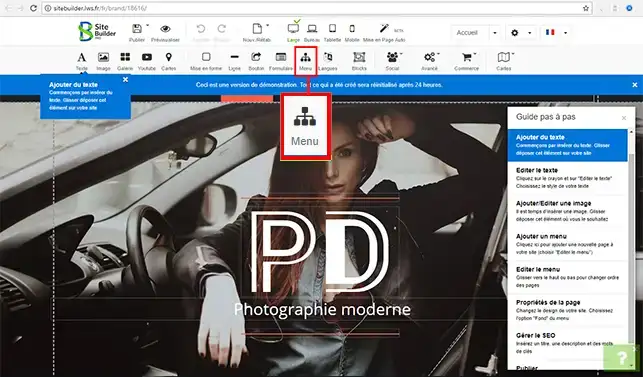
2. Cliquez sur le stylet se trouvant côté droit de votre menu puis sur l'onglet "Editer le menu"
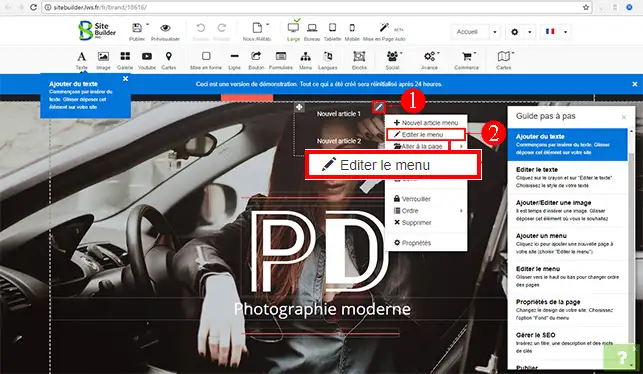
Il vous est possible de changer le nom de votre menu.
Dès la configuration effectuée, cliquez sur le bouton "Appliquer" afin de sauvegarder votre configuration.
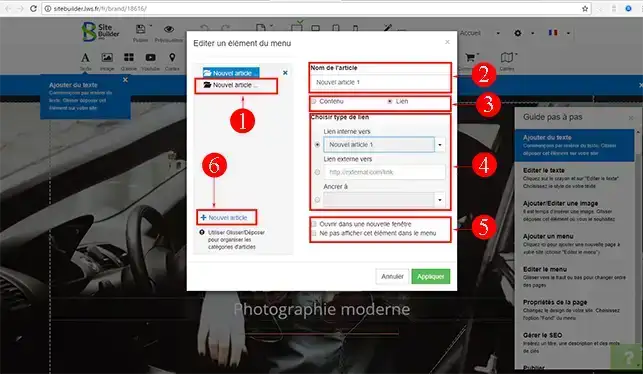
1. Cliquez sur le stylet se trouvant côté droit de votre menu puis sur l'onglet "Propriétés"
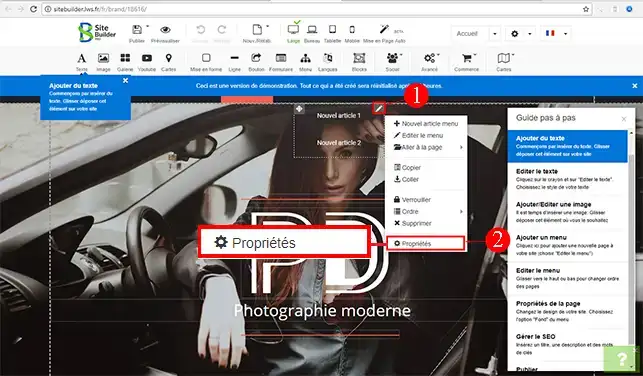
2. Dans le le menu "Style Menu", il vous est possible de définir certains paramètres de configuration.
N'oubliez pas de cliquer sur le bouton "Appliquer" afin de sauvegarder vos paramètres.
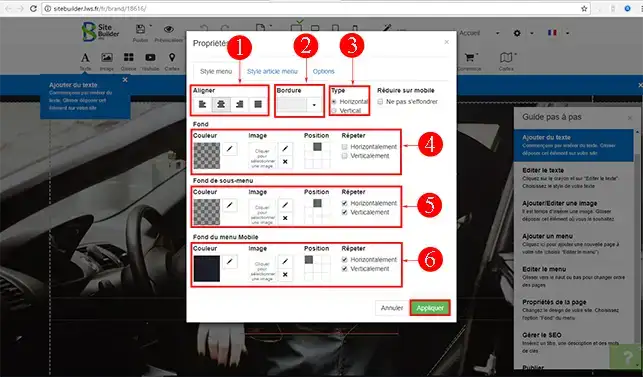
3. Dans le menu "Style article menu", il vous est possible de définir plusieurs paramètres par défaut.
N'oubliez pas de cliquer sur le bouton "Appliquer" dès que vous avez défini vos paramètres afin de sauvegarder vos données.
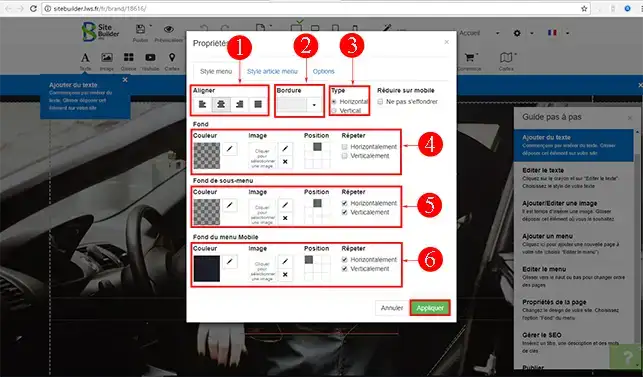
4. Il vous est possible de définir, dans le menu "Options" plusieurs choses, comme la largeur de l'écran ainsi que l'affichage de l'objet.
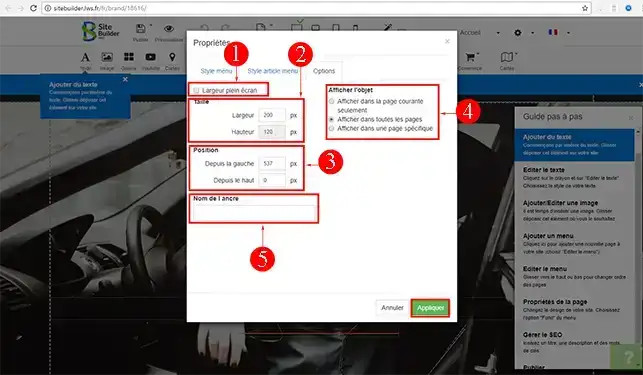
1. Cliquez sur le stylet se trouvant en haut à droite de votre menu puis sur "Editer le Menu"
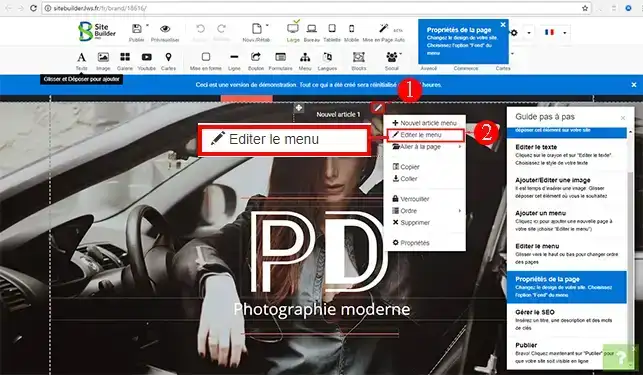
2. Cliquez sur le menu devant être déplacé en sous-menu. Effectuez un glisser-déposer de ce dernier dans le menu concerné.
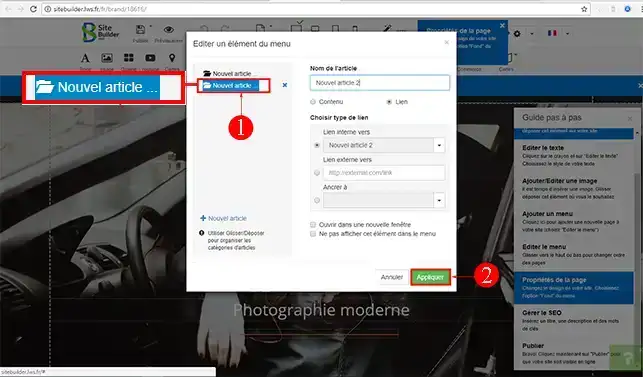
Vous êtes désormais en mesure de créer votre menu sur SiteBuilder Pro. La création d'un menu est essentielle afin de bien structurer votre site internet. Il permettra à vos visiteurs de voir en un coup d'oeil le contenu de vos différentes pages mais aussi un meilleur référencement de votre site internet sur les moteurs de recherche.
N'hésitez pas à partager vos remarques et vos questions !
Vidéos
Pour aller plus loin
Vous êtes désormais en mesure de créer votre menu sur SiteBuilder Pro. La création d'un menu est essentielle afin de bien structurer votre site internet. Il permettra à vos visiteurs de voir en un coup d'oeil le contenu de vos différentes pages mais aussi un meilleur référencement de votre site internet sur les moteurs de recherche.
N'hésitez pas à partager vos remarques et vos questions !